AirPods – это одни из самых популярных беспроводных наушников на рынке, которые специально разработаны для использования с устройствами Apple. Однако, возможно, вас интересует, можно ли подключить AirPods к устройству на базе Android? Ответ – да! Хотя процедура подключения AirPods к Android-устройству может отличаться от подключения к iPhone или iPad, она все равно достаточно проста и занимает всего несколько минут.
Как известно, AirPods поддерживают технологию Bluetooth, которая является стандартом для беспроводной передачи данных. Именно поэтому AirPods могут подключиться к устройству на базе Android. Для подключения AirPods к Android-устройству вам понадобится активировать режим Bluetooth на вашем устройстве и выполнить несколько простых шагов. Не волнуйтесь, этот процесс не требует специальных навыков или технического опыта.
Также стоит отметить, что подключение AirPods к Android-устройству может быть полезным не только для прослушивания музыки, но и для приема телефонных звонков, прослушивания аудиокниг или просмотра видео. Поэтому, если у вас есть AirPods, и вы решили использовать их с устройством на базе Android, вам необходимо всего лишь следовать этой пошаговой инструкции, чтобы наслаждаться качественным звуком и комфортом беспроводных наушников Apple.
Как подключить AirPods к андроиду через Bluetooth?

Шаг 1: Убедитесь, что ваши AirPods находятся в режиме паринга. Для этого поместите их в близость андроид-устройства и откройте крышку зарядного футляра. Нажмите и удерживайте кнопку на задней панели футляра до мигания светодиода.
Шаг 2: На андроид-устройстве откройте настройки Bluetooth. Обычно это делается через раздел "Настройки" или "Соединения". Включите Bluetooth.
Шаг 3: В списке доступных устройств выберите "AirPods" или "AirPods Pro".
Шаг 4: Подождите, пока андроид-устройство установит соединение с AirPods. Это может занять несколько секунд.
Шаг 5: После успешного подключения вы услышите звуковой сигнал в наушниках, а информация о подключении отобразится на экране андроид-устройства.
Теперь вы можете наслаждаться беспроводным звуком с помощью AirPods и своего андроид-устройства. Убедитесь, что Bluetooth на обоих устройствах включен и активен для более стабильного подключения и передачи аудио.
Шаг 1: Проверьте совместимость вашего андроид-устройства и AirPods
Перед тем, как пытаться подключить AirPods к вашему андроид-устройству, необходимо убедиться в их совместимости. Хотя эти наушники разработаны компанией Apple для работы с устройствами iOS, они также могут быть подключены к устройствам на базе Android.
Для успешного подключения с AirPods должна быть совместима версия Bluetooth вашего андроид-устройства. AirPods работают на Bluetooth 4.0 и выше, поэтому, для успешной пары, ваше устройство должно поддерживать Bluetooth 4.0 или более позднюю версию.
Дополнительно, убедитесь, что ваш андроид-устройство работает на новой версии операционной системы или имеет последнее обновление. Это поможет решить возможные проблемы совместимости.
Если ваш андроид-устройство поддерживает Bluetooth 4.0 и работает на актуальной версии операционной системы, AirPods должны быть совместимы и успешно подключены к вашему устройству.
| Совместимость | Android-устройство | Bluetooth | Операционная система |
|---|---|---|---|
| Да | Смартфон XYZ | Bluetooth 4.0 | Android 8.0 |
| Да | Планшет ABC | Bluetooth 5.0 | Android 10.0 |
| Нет | Смартфон QWE | Bluetooth 3.0 | Android 6.0 |
Шаг 2: Включите режим Bluetooth на андроид-устройстве
- Откройте "Настройки" на андроид-устройстве. Обычно иконка "Настройки" выглядит как шестеренка и может находиться на рабочем столе или в панели уведомлений.
- Прокрутите вниз и нажмите на вкладку "Подключение" или "Соединение и шаринг". В некоторых версиях Android это может называться по-другому.
- Выберите "Bluetooth" из списка доступных опций. Если режим Bluetooth выключен, включите его, нажав на переключатель рядом с ним.
Теперь ваше андроид-устройство готово к подключению AirPods через Bluetooth.
Шаг 3: Откройте крышку зарядного футляра AirPods и убедитесь, что они находятся в режиме ожидания
Чтобы подключить свои AirPods к андроид-устройству по Bluetooth, необходимо убедиться, что они находятся в режиме ожидания. Для этого:
1. Откройте крышку зарядного футляра AirPods.
2. Убедитесь, что AirPods находятся внутри футляра и готовы к подключению.
В режиме ожидания AirPods мигают белым светом.
Важно помнить, что для успешного подключения AirPods к андроид-устройству, они должны быть полностью заряжены и находиться в пределах радиуса действия Bluetooth (обычно не более 10 метров).
Выполнив указанные шаги, вы готовы к следующему этапу - подключению AirPods к андроид-устройству.
Шаг 4: Найдите AirPods в списке доступных устройств Bluetooth на андроид-устройстве
1. Войдите в настройки своего андроид-устройства, нажав на значок шестеренки на главном экране или в списке приложений.
2. Прокрутите вниз и выберите вкладку "Bluetooth".
3. Включите Bluetooth, нажав на переключатель рядом с надписью "Bluetooth".
4. Андроид-устройство начнет сканирование доступных устройств Bluetooth.
5. Когда AirPods появятся в списке доступных устройств, нажмите на них, чтобы подключиться.
6. Появится запрос на подтверждение со стороны AirPods. Нажмите "ОК" или "Подключиться", чтобы завершить процесс подключения.
7. После успешного подключения вы увидите надпись "Подключено" рядом с AirPods в списке устройств Bluetooth на вашем андроид-устройстве.
Теперь вы можете наслаждаться беспроводной связью с AirPods на вашем андроид-устройстве!
Шаг 5: Нажмите на название AirPods в списке и подключите их к андроид-устройству
После того как ваше андроид-устройство обнаружит AirPods, вы увидите их название в списке доступных устройств Bluetooth. Нажмите на название AirPods, чтобы подключиться.
Если система запросит пароль или PIN-код, введите соответствующую информацию. Обычно код можно найти на упаковке AirPods или в руководстве пользователя.
Подключение может занять несколько секунд. Когда AirPods успешно подключены к вашему андроид-устройству, вы увидите соответствующее уведомление.
Теперь вы можете наслаждаться прослушиванием музыки, совершать звонки и использовать другие функции AirPods с вашим андроид-устройством.
Шаг 6: Проверьте подключение AirPods к андроид-устройству и настройте дополнительные параметры
После успешного подключения AirPods к вашему андроид-устройству, вы можете проверить, работает ли оно правильно, а также настроить некоторые дополнительные параметры для оптимального использования.
Для настройки дополнительных параметров AirPods на андроид-устройстве, откройте настройки Bluetooth и найдите ваше устройство в списке сопряженных устройств. Нажмите на него и вы увидите доступные параметры, такие как автоматическое подключение, регулировка громкости и другие.
Настройте эти параметры согласно вашим предпочтениям и требованиям. Например, вы можете включить автоматическое подключение, чтобы AirPods автоматически подключались к вашему андроид-устройству при его включении. Или вы можете регулировать звук с помощью функции регулировки громкости.
После настройки всех параметров вы будете готовы использовать свои AirPods с андроид-устройством и наслаждаться качественным звуком и удобством беспроводных наушников.